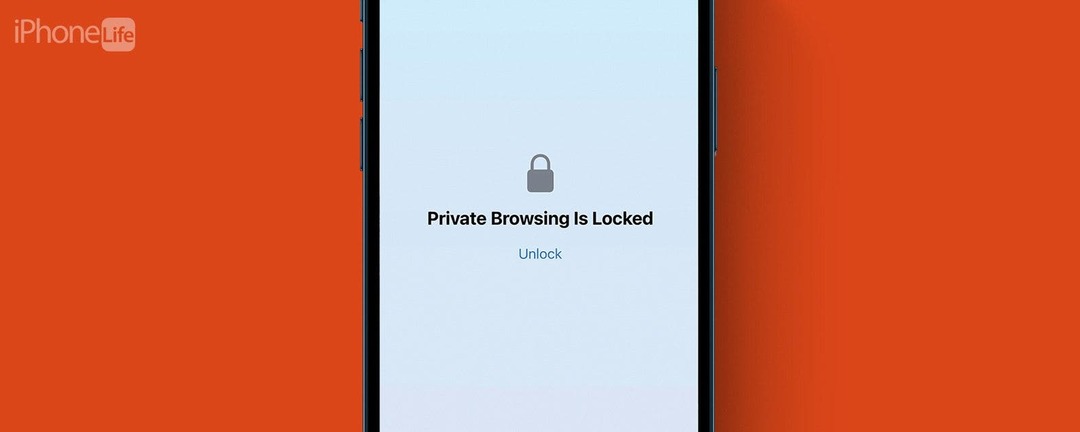
* Ez a bejegyzés része iPhone életA nap tippje hírlevele. Regisztrálj. *
Az iOS 17-tel az Apple megnövelte a Safari privát böngészésével kapcsolatos biztonsági intézkedéseket. Az Apple bevezeti azt a bekapcsolható funkciót, amelyhez Face ID (vagy Touch ID, iPhone-modelltől függően) szükséges a privát böngészés eléréséhez. Ez azt jelenti, hogy ha feloldott állapotban átadja valakinek iPhone-ját, továbbra sem láthatja az Ön által megnyitott privát böngészési lapokat. Íme, hogyan működik!
Miért fog tetszeni ez a tipp:
- Növelje a Safari privát böngészési lapjainak biztonságát.
- Még ha iPhone-ja fel van is oldva, privát lapjai továbbra is biztonságban vannak.
- Használja a Privát böngészést az ismert nyomkövetők teljes blokkolásához és az URL-ekhez böngészés közben hozzáadott nyomkövetés eltávolításához.
A Face ID engedélyezése a privát lapokhoz a Safariban
Rendszerkövetelmények:
Ez a tipp iOS 17 vagy újabb rendszert futtató iPhone készülékeken működik. Tudja meg, hogyan kell frissítés iOS 17-re.
Ez az új funkció csak azon iPhone-felhasználók számára érhető el, akik az Apple legújabb, iOS 17 szoftverfrissítését futtatják. Miután letöltötte az új szoftvert, lezárhatja lapjait a Safari Privát böngészésben Face ID segítségével. A Privát böngészés már automatikusan törli a böngészési előzményeket és az automatikus kitöltés adatait, de ez további biztonsági réteget biztosít. Ha szeretne többet megtudni az Apple legújabb szoftverfrissítéseiről, feltétlenül iratkozzon fel ingyenes szolgáltatásunkra
A nap tippje!
Fedezze fel iPhone rejtett funkcióit
Naponta kap egy tippet (képernyőképekkel és egyértelmű utasításokkal), így napi egy perc alatt sajátíthatja el iPhone-ját.
- Nyissa meg iPhone-ján Beállítások.
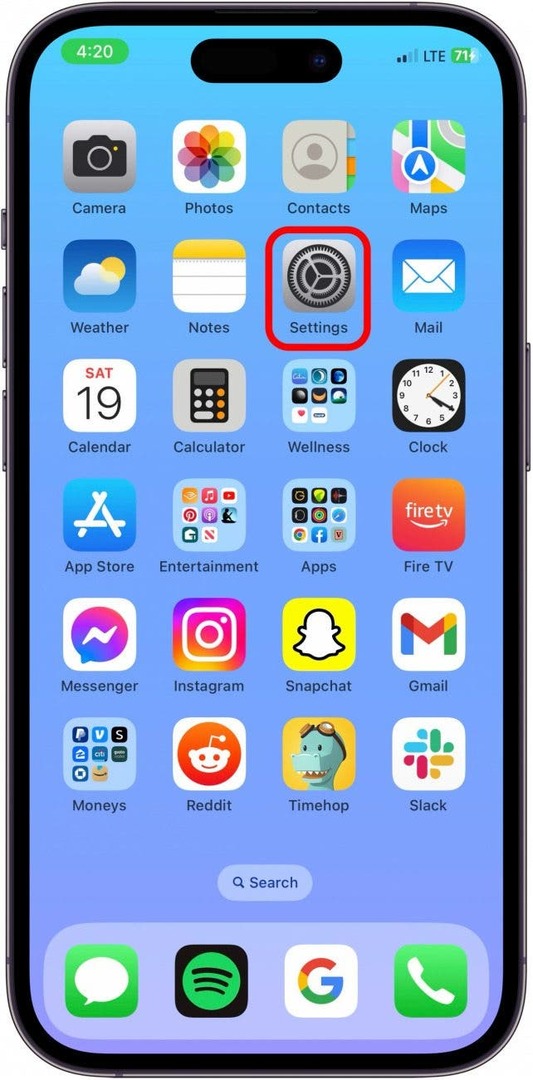
- Görgessen le a lehetőséghez Szafari.
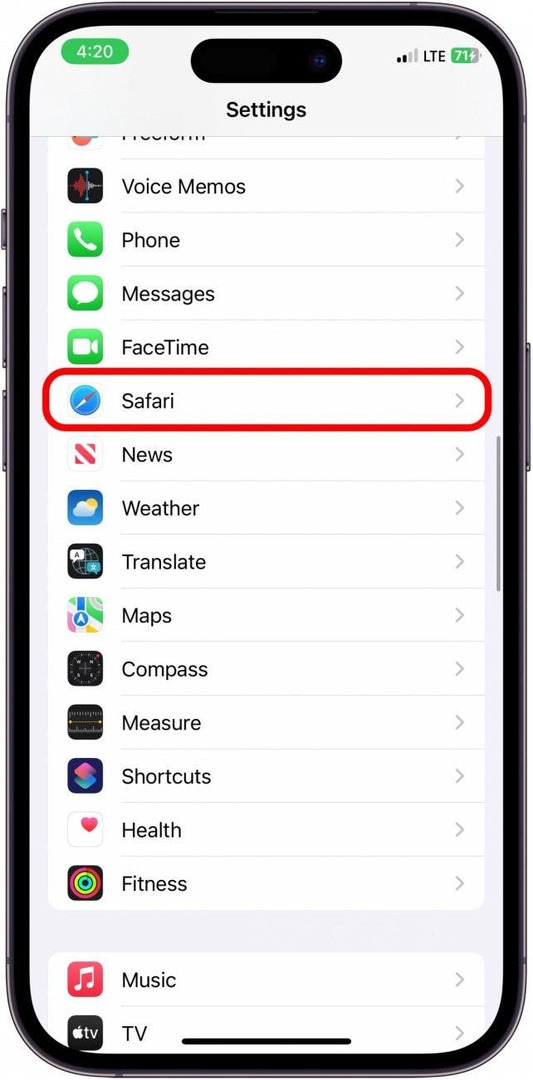
- Görgessen le az Adatvédelem és biztonság részhez, és kapcsolja be Arcazonosító szükséges a privát böngészés feloldásához.
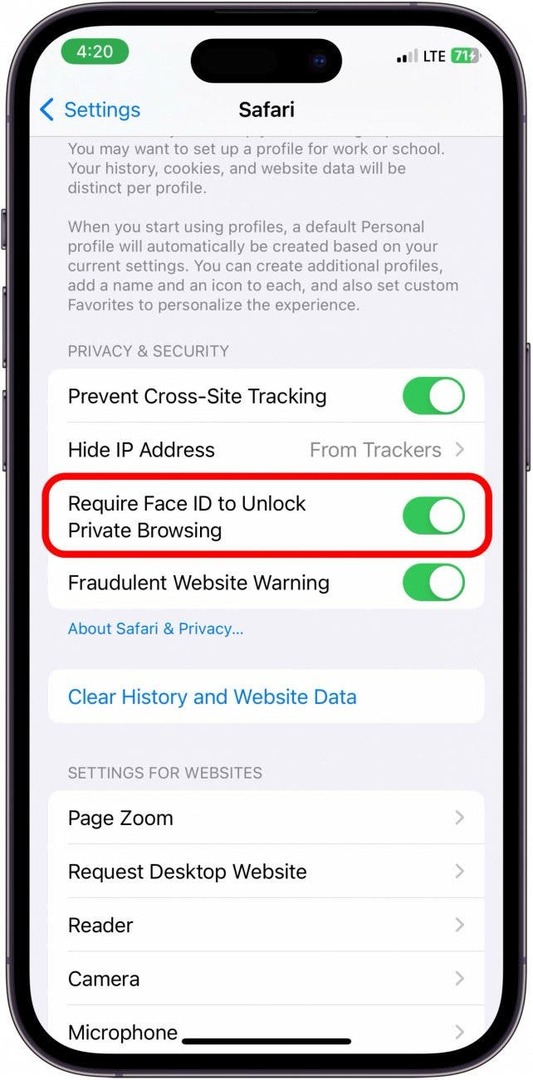
- Most pedig, hogy lássa, hogyan működik, nyissa meg Szafari.
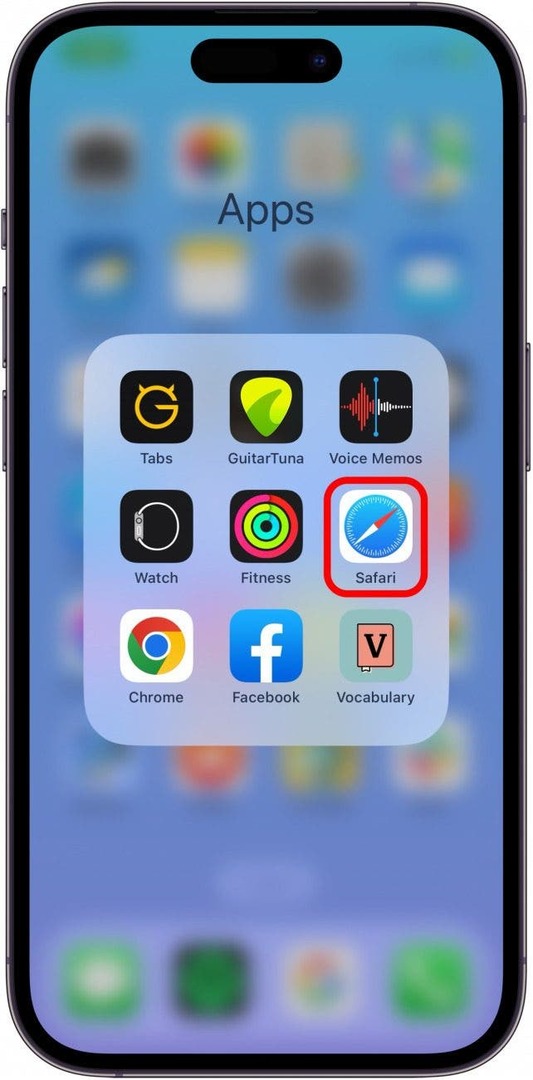
- Érintse meg a Tabsgomb.
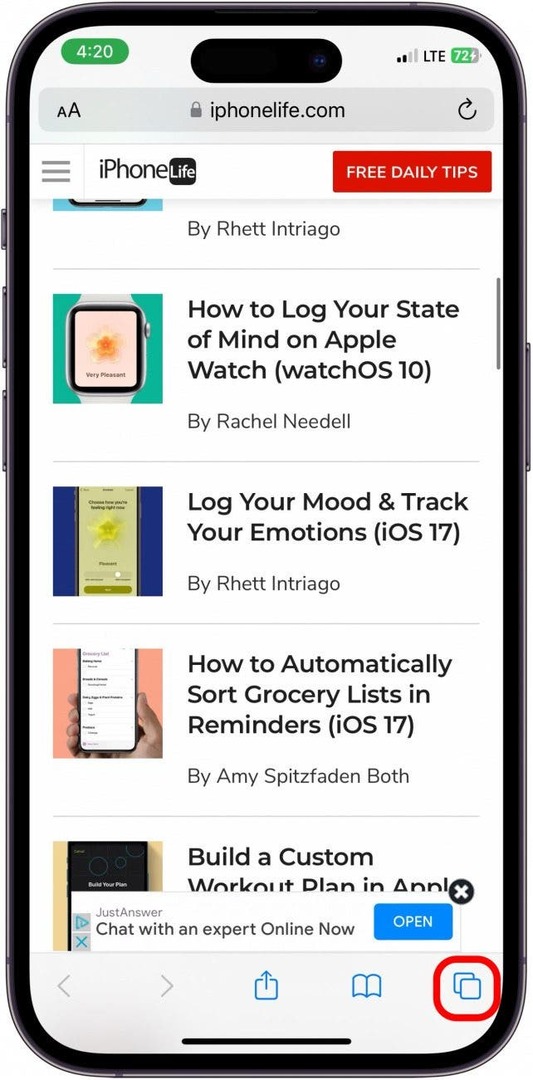
- A hozzáféréshez csúsztassa balról jobbra a képernyő alján Privát böngészés.
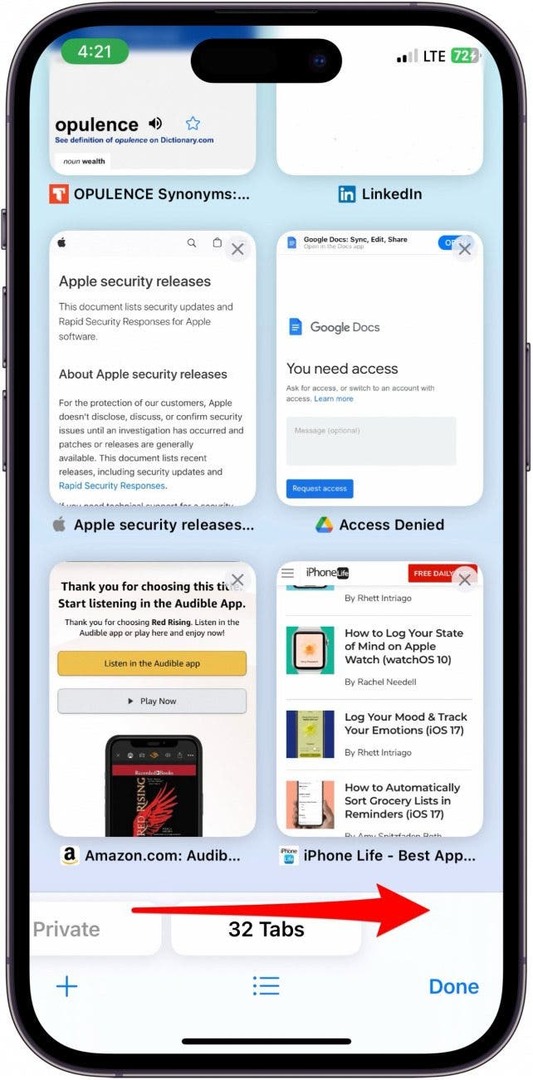
- A Face ID automatikusan felugrik, majd hozzáférhet a nyitott privát lapokhoz.
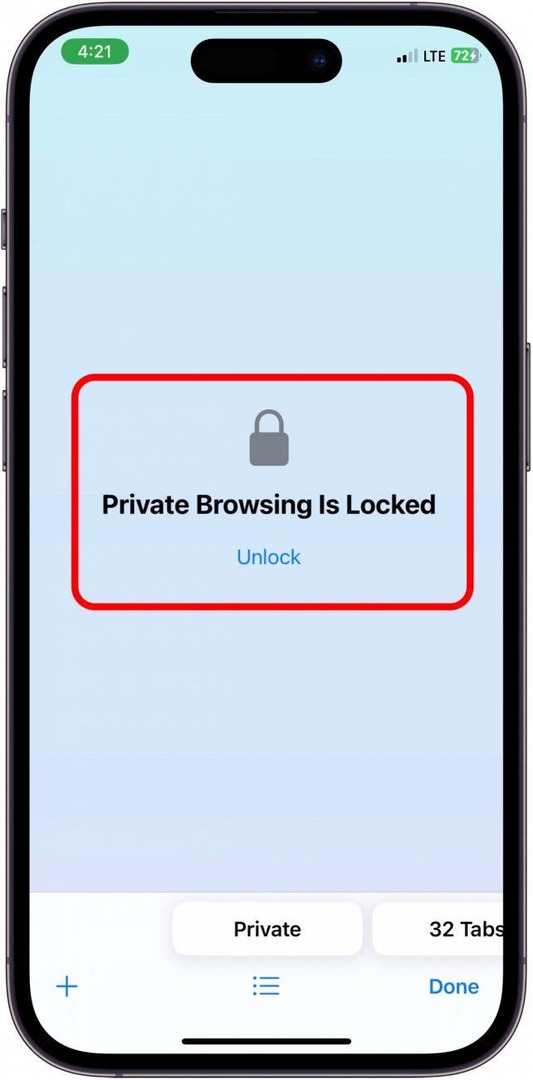
És így védi meg privát böngészőjét az iPhone-ját használóktól. Mint valaki, aki igazán értékeli a magánéletemet, úgy gondolom, hogy ez egy rendkívül hasznos funkció, és innentől fogom használni!